Prime Video Fehler 7031: Wie lässt er sich einfach beheben? [2025]
Prime Video ist eine großartige Plattform, um all Ihre Lieblingsfilme, -serien und -fernsehsendungen anzusehen. Tatsächlich ist es ein beliebter Streaming-Dienst für Millionen von Nutzern weltweit. Trotz seiner Popularität und seines guten Rufs haben einige Nutzer jedoch mit verschiedenen Problemen zu kämpfen, wie zum Beispiel: 7031 Prime Video-FehlerDieser Fehler kann viele Ursachen haben, aber keine Sorge, mit der richtigen Methode und dem richtigen Tool lässt er sich leicht beheben.
In diesem Artikel erfahren Sie fünf einfache Möglichkeiten, den Amazon Prime Video-Fehler 7031 zu beheben. Wir gehen auch auf die häufigsten Ursachen ein und erklären, warum er auftritt. Außerdem stellen wir Ihnen ein praktisches Tool vor, mit dem Sie das Problem schnell lösen können. Worauf warten Sie also noch? Wenn Sie diesen Fehler gerade erleben, scrollen Sie nach unten und folgen Sie den Methoden, die für Sie funktionieren könnten.

- LEITFADENLISTE
- Teil 1. Was verursacht den Prime Video-Fehler 7031?
- Teil 2. So beheben Sie den Prime Video-Fehler 7031
- Teil 3. Schnellste Methode zur Behebung des Prime Video-Fehlers 7031
- Teil 4. Häufig gestellte Fragen zur Behebung des Prime Video-Fehlers 7031
Teil 1. Was verursacht den Prime Video-Fehler 7031?
Wie bereits erwähnt, kommt es trotz des guten Rufs der Plattform und tausenden oder sogar Millionen von Nutzern weltweit immer wieder zu Wiedergabefehlern. Einer der häufigsten Wiedergabefehler bei Prime ist der Prime Video-Fehler 7031, der beim Streaming im Webbrowser auftritt. Im Folgenden finden Sie die Ursachen, die Sie untersuchen sollten, um ein erneutes Auftreten dieses Fehlers zu verhindern:
• Instabile oder schlechte Internetverbindung.
• USoftware-Fehler.
• Zu viele Cache- oder Browserdaten.
• Konflikt mit dem VPN- oder Proxy-Server.
• UVPN- oder Proxy-Störungen.
• Veralteter Browser oder Gerät.
• Probleme mit dem Amazon Prime-Server.
Teil 2. So beheben Sie den Prime Video-Fehler 7031
Nachdem Sie nun eine Vorstellung davon haben, was den Prime Video-Fehler 7031 verursachen könnte, ist es an der Zeit, ihn zu beheben. Je nach Ursache gibt es verschiedene Lösungen, die Sie nacheinander ausprobieren können, bis das Problem behoben ist. Befolgen Sie die folgenden Lösungen, um die reibungslose Wiedergabe von Amazon Prime Video wiederherzustellen.
Lösung 1: Melden Sie sich ab und wieder bei Ihrem Prime Video-Konto an
Manchmal kann eine einfache Kontoaktualisierung vorübergehende Störungen beheben. Durch Ab- und erneutes Anmelden wird eine saubere Verbindung zu Amazon Prime Video wiederhergestellt und der Prime Video-Fehler 7031 behoben.
Melden Sie sich dazu einfach über Ihren Browser oder Ihre App von Ihrem Prime Video-Konto ab. Schließen Sie nach der Abmeldung die App oder den Browser, öffnen Sie sie erneut und melden Sie sich mit Ihren Amazon-Anmeldedaten wieder an. Versuchen Sie nach der Anmeldung erneut, das Video abzuspielen, um zu prüfen, ob der Fehler behoben ist.
Lösung 2: VPN- oder Proxy-Server deaktivieren
Die nächste Lösung besteht darin, Ihr VPN oder Ihre Proxy-Server zu deaktivieren. VPNs und Proxy-Server können den Streaming-Dienst von Prime Video stören. Daher behebt die Deaktivierung häufig Wiedergabefehler wie den Prime Video-Fehler 7031. Führen Sie dazu die folgenden Schritte aus:
Öffnen Sie Ihr VPN und klicken Sie auf dieselbe Schaltfläche, mit der Sie es aktiviert haben.
Von dort aus können Sie die Optionen deaktivieren wie An, Aus, oder Trennen.
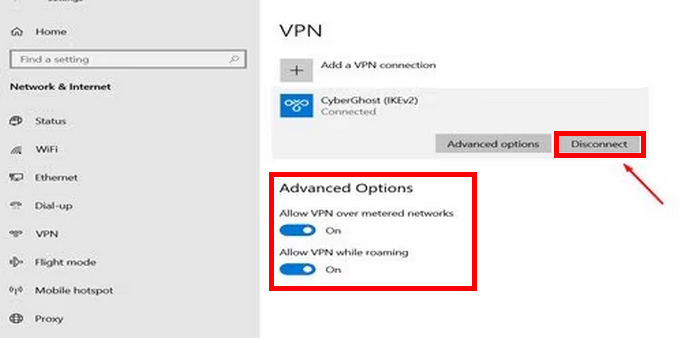
Aktualisieren Sie nach der Trennung Ihr Prime Video und spielen Sie das Video ab, bei dem der Fehler auftritt.
Tipp: Klicken Sie hier, um mehr über die Wiedergabe zu erfahren Fehler 0xc1010103 bei Interesse.
Lösung 3: Aktualisieren Sie Ihr Gerät oder Ihren Webbrowser
Eine andere Lösung hat mit einem veralteten Gerät oder Webbrowser zu tun. Werden diese nicht aktualisiert, kann es zu Kompatibilitätsproblemen kommen. Stellen Sie daher sicher, dass Ihr Gerät und Ihr Browser auf die neueste Version aktualisiert sind. Updates enthalten häufig Fehlerbehebungen und Leistungsverbesserungen, die Fehler wie den Prime Video-Fehler 7031 beheben können. Führen Sie dazu die folgenden Schritte aus:
Aktualisieren Ihres Geräts:
Gehen Sie zu Ihrem Gerät Einstellungenund suchen Sie nach dem Windows Update. Laden Sie von dort alle verfügbaren Updates herunter und installieren Sie sie. Starten Sie dann Ihr Gerät neu.

Aktualisieren Ihres Webbrowsers:
Erstens, auf Ihrem Chrom, klicken Sie auf das Mehr Klicken Sie oben rechts auf die Schaltfläche und gehen Sie dann zu Hilfe und wählen Sie Über Google Chrome.

Überprüfen Sie nun, ob Ihr Browser auf die neueste Version aktualisiert ist. Sie können dies überprüfen, indem Sie nach einer Meldung suchen, die Chrome ist auf dem neuesten Stand. Wenn nicht, klicken Sie einfach auf Relaunch Schaltfläche, um es auf die neueste Version zu aktualisieren.

Lösung 4: Deaktivieren Sie die Funktion „Nicht verfolgen“ in Ihrem Browser
Die Do-Not-Track-Funktion Ihres Browsers kann manchmal die ordnungsgemäße Funktion von Prime Video blockieren, da sie das Laden oder Überprüfen von Inhalten der Website beeinträchtigt. Obwohl sie den Datenschutz verbessern soll, kann sie unbeabsichtigt bestimmte Funktionen beeinträchtigen. Daher stellt die Deaktivierung der Do-Not-Track-Funktion sicher, dass Prime Video reibungslos und ohne unnötige Einschränkungen läuft. Um die Funktion zu deaktivieren, folgen Sie den folgenden Schritten:
Klicken Sie zunächst in Ihrem Chrome oben rechts auf die Schaltfläche „Mehr“ und dann auf „Einstellungen“.
Wählen Sie als Nächstes Datenschutz und Sicherheit, und klicken Sie Cookies von Drittanbietern.

Nun, unter der Fortschrittlich, stellen Sie sicher, dass Sie die Option zum Senden einer Nicht verfolgen Anfrage mit Browsing-Verkehr.

Durch das Deaktivieren der Do-Not-Track-Funktion beseitigen Sie potenzielle Hindernisse, die die Wiedergabe von Prime Video beeinträchtigen könnten. Diese einfache Anpassung kann den Prime Video-Fehler 7031 beheben und ein reibungsloses Streaming-Erlebnis gewährleisten.
Lösung 5: Überprüfen Sie die Amazon-Server oder wenden Sie sich an den Support
Möglicherweise liegt das Problem nicht bei Ihnen. Manchmal kommt es zu Ausfällen oder Wartungsarbeiten auf Amazon-Servern, die zu Wiedergabefehlern wie dem Prime Video-Fehler 7031 führen. Überprüfen Sie die offizielle Statusseite von Amazon oder zuverlässige Ausfallverfolgungsseiten, um zu überprüfen, ob ein weit verbreitetes Problem vorliegt. Wenn die Server laufen und der Fehler weiterhin auftritt, wenden Sie sich an den Amazon Prime Video-Support, um weitere Unterstützung zu erhalten.
Tipp: Klicken Sie hier, um mehr über die Wiedergabe zu erfahren 0xc00d36b4 Fehler bei Interesse.
Teil 3. Schnellste Methode zur Behebung des Prime Video-Fehlers 7031
Wenn keine der vorherigen Lösungen funktioniert oder Sie nach der schnellsten Lösung für den Prime Video-Fehler 7031 suchen, sollten Sie ein Videoreparaturtool verwenden. Eines der besten Videoreparaturtools ist heute das ArkThinker VideoreparaturDieses Tool wurde entwickelt, um beschädigte oder nicht abspielbare Videodateien zu reparieren, die Wiedergabefehler bei Prime Video verursachen können. Es unterstützt verschiedene Videoformate, repariert Dateien schnell und gewährleistet nach der Reparatur eine hohe Ausgabequalität. Dank der benutzerfreundlichen Oberfläche können selbst Anfänger problemlos navigieren und ihre Videos mit nur wenigen Klicks wiederherstellen. Falls Sie also eine Videodatei von Prime Video haben, die Sie reparieren möchten.
Haupteigenschaften:
• URepairs-Videos bis zu 3× schneller.
• Unterstützt nicht nur MOV, sondern auch MP4, 3GP und andere gängige Formate.
• Nutzt KI-Technologie für eine präzise und nahtlose Videowiederherstellung.
• UBrühmt sich einer Erfolgsquote von 99% bei der Reparatur beschädigter oder nicht abspielbarer Videodateien.
• UFefestigt Videos von beschädigten oder defekten Geräten.
• Ermöglicht Benutzern die Vorschau reparierter Videos.
• UWorks reibungslos unter Windows und macOS.
• Gewährleistet Datenschutz und Sicherheit durch Verschlüsselung und ohne Datenerfassung.
Schritte zur Verwendung von ArkThinker Video Repair zum Beheben des Prime Video 7031-Fehlers:
Zuerst müssen Sie das Tool herunterladen und auf Ihrem Computer installieren. Beachten Sie, dass dieses Softwaretool sowohl für Windows als auch für macOS verfügbar ist.
Starten Sie nach der Installation das Tool und klicken Sie auf den rechten Bildschirmbereich, um das Beispielvideo hochzuladen. Klicken Sie gleichzeitig auf den linken Bildschirmbereich, um das Prime Video hochzuladen, das den Fehler 7031 aufweist, den Sie beheben möchten.
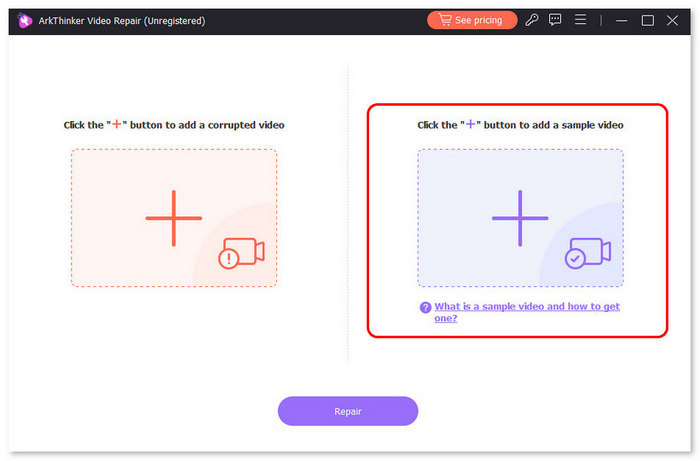
Notiz: Das Format des Beispielvideos muss mit dem des beschädigten Videos übereinstimmen, das Sie reparieren möchten. Klicken Sie anschließend auf Reparieren Taste.

Nachdem das Video repariert wurde, klicken Sie auf das Vorschau Schaltfläche, um eine Vorschau des reparierten Videos anzuzeigen. Klicken Sie dann auf Speichern zum Exportieren.
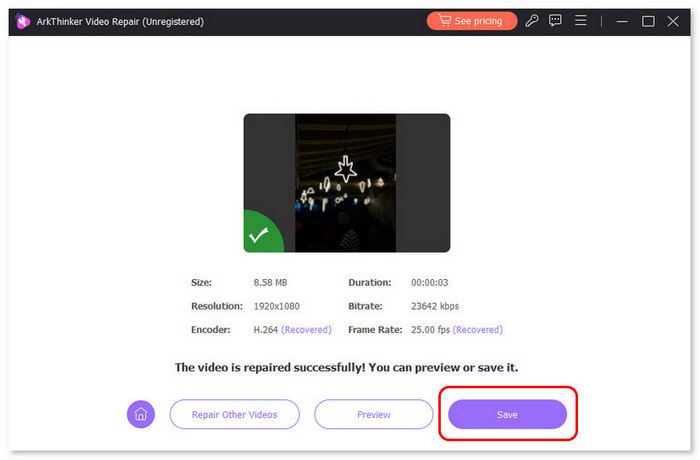
Tatsächlich vereinfacht ArkThinker Video Repair die Behebung des Prime Video-Fehlers 7031. Dank der erweiterten Funktionen, der umfassenden Formatunterstützung und des schnellen Reparaturprozesses können Sie beschädigte Prime Video-Dateien problemlos wiederherstellen.
Teil 4. Häufig gestellte Fragen zur Behebung des Prime Video-Fehlers 7031
Was soll ich tun, wenn keine der Lösungen funktioniert?
Wenn der Prime Video-Fehler 7031 nach dem Ausprobieren aller Lösungen weiterhin besteht, überprüfen Sie den Serverstatus von Amazon und wenden Sie sich an den Support. Alternativ können Sie eine beschädigte Prime Video-Datei mit einem zuverlässigen Tool wie ArkThinker Video Repair wiederherstellen.
Kann eine langsame Internetverbindung den Prime Video-Fehler 7031 verursachen?
Ja. Dieser Fehler tritt häufig auf, wenn die Streaming-Geschwindigkeit für die Prime Video-Wiedergabe nicht stabil oder schnell genug ist. Prime Video erfordert eine Mindestgeschwindigkeit von 1 Mbit/s für SD-Inhalte und mindestens 5 Mbit/s für HD-Streaming. Wenn Ihre Verbindung unter diese Werte fällt, können Pufferungen oder Fehler wie der Prime Video-Fehler 7031 auftreten. Um dies zu beheben, starten Sie Ihren Router neu, wechseln Sie zu einer kabelgebundenen Verbindung oder reduzieren Sie die Anzahl der Geräte im selben Netzwerk.
Bedeutet der Prime Video-Fehler 7031, dass mit meinem Konto ein Problem vorliegt?
Absolut nicht. Dieser Fehler liegt in der Regel an Wiedergabeproblemen, Netzwerkproblemen oder beschädigten Videodateien und nicht an Ihrem Amazon Prime-Konto selbst. Er ist oft nur vorübergehend und kann behoben werden, indem Sie Ihre Internetverbindung überprüfen, Ihren Browser oder Ihre App aktualisieren oder die betroffene Videodatei reparieren.
Abschluss
Prime Video-Fehler 7031 Das mag frustrierend erscheinen, aber mit den richtigen Lösungen und Tools ist es leichter zu überwinden, als Sie denken. Jetzt, da Sie die möglichen Ursachen und die Lösungen kennen, die zur Behebung beitragen können, gibt es keinen Grund mehr, frustriert zu bleiben. Und mit Tools wie ArkThinker Video Repair können Sie dieses Video ganz einfach mit wenigen Klicks reparieren. Worauf warten Sie also noch? Übernehmen Sie die Kontrolle, wenden Sie diese Korrekturen an und genießen Sie unterbrechungsfreies Streaming auf Ihrem Amazon Prime Video.
Was haltet Ihr von diesem Beitrag? Klicken Sie hier, um diesen Beitrag zu bewerten.
Exzellent
Bewertung: 4.8 / 5 (basierend auf 492 Stimmen)


